win10怎么进入bios,小编告诉你win10怎么进入bios
分类:win10教程 发布时间:2017-12-28 11:58:44
有些win10用户在刚安装并使用上win10时,会遇到一些麻烦,例如用UEFI安装win10之后就不知道如何去进BIOS了,传统的开机按F10或者ESC已失效,那么该怎么操作才能够进入BIOS呢?莫慌,小编这就将win10进入bios的方法告诉大家。
自Win10发布以来,新出厂的预装Win10的电脑都默认在UEFI模式下启动操作系统。使得Windows10的开机进入系统的方式将不同于传统的开机流程。所以,这也就是为什么一些用户反映那样,无论怎么样按键盘,win10都进不去bios的原因了,下面,小编就来教大家 win10进入bios的操作方法。
win10怎么进入bios
点击“开始菜单”,选择“设置”

win10系统软件图解1
点击“更新和安全”。

win10系统软件图解2
点击右边列表项中的“恢复”。

系统设置系统软件图解3
点击左侧的“立即重启”,这时电脑就会立即重启,所以单击前请保存好未保存文件。

win10系统软件图解4
进入如下界面,点击“疑难解答”。

电脑设置系统软件图解5
点击“启动设置”。

电脑设置系统软件图解6
点击“高级选项”
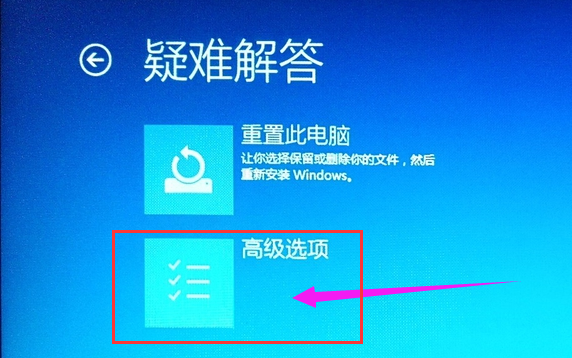
电脑设置系统软件图解7
点击“重启”
当电脑再次重启就能进入BIOS界面了。

win10系统软件图解8
以上就是win10进入bios的操作方法了。






 立即下载
立即下载





 魔法猪一健重装系统win10
魔法猪一健重装系统win10
 装机吧重装系统win10
装机吧重装系统win10
 系统之家一键重装
系统之家一键重装
 小白重装win10
小白重装win10
 杜特门窗管家 v1.2.31 官方版 - 专业的门窗管理工具,提升您的家居安全
杜特门窗管家 v1.2.31 官方版 - 专业的门窗管理工具,提升您的家居安全 免费下载DreamPlan(房屋设计软件) v6.80,打造梦想家园
免费下载DreamPlan(房屋设计软件) v6.80,打造梦想家园 全新升级!门窗天使 v2021官方版,保护您的家居安全
全新升级!门窗天使 v2021官方版,保护您的家居安全 创想3D家居设计 v2.0.0全新升级版,打造您的梦想家居
创想3D家居设计 v2.0.0全新升级版,打造您的梦想家居 全新升级!三维家3D云设计软件v2.2.0,打造您的梦想家园!
全新升级!三维家3D云设计软件v2.2.0,打造您的梦想家园! 全新升级!Sweet Home 3D官方版v7.0.2,打造梦想家园的室内装潢设计软件
全新升级!Sweet Home 3D官方版v7.0.2,打造梦想家园的室内装潢设计软件 优化后的标题
优化后的标题 最新版躺平设
最新版躺平设 每平每屋设计
每平每屋设计 [pCon planne
[pCon planne Ehome室内设
Ehome室内设 家居设计软件
家居设计软件 微信公众号
微信公众号

 抖音号
抖音号

 联系我们
联系我们
 常见问题
常见问题



